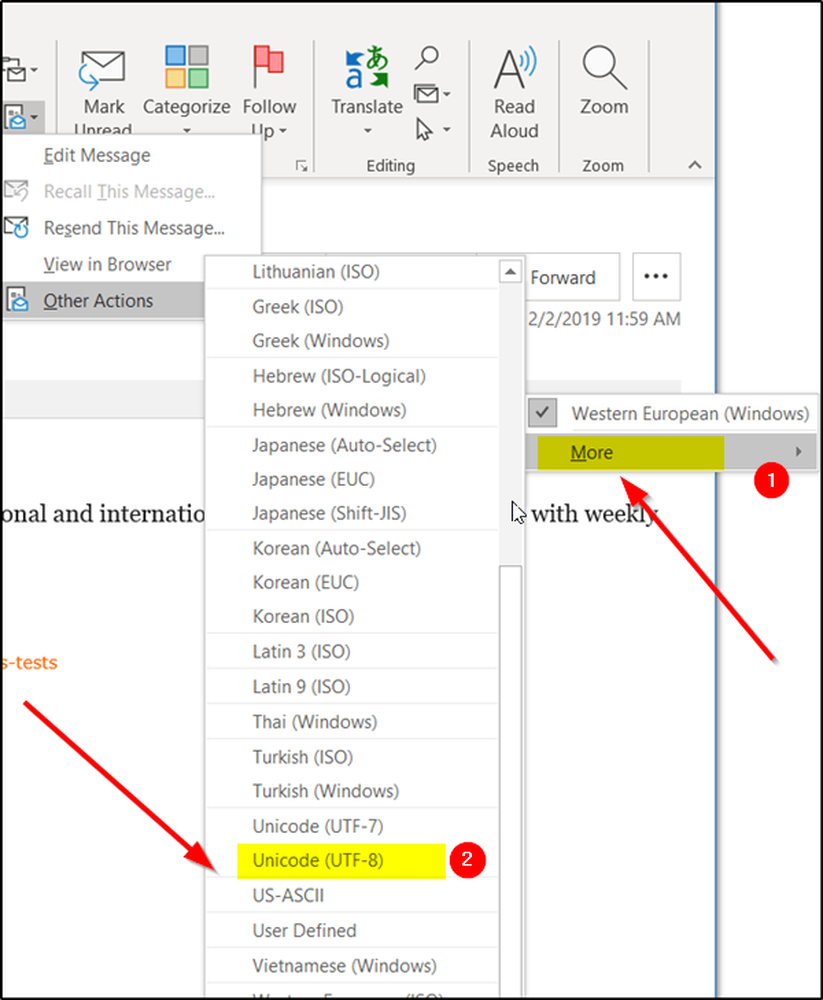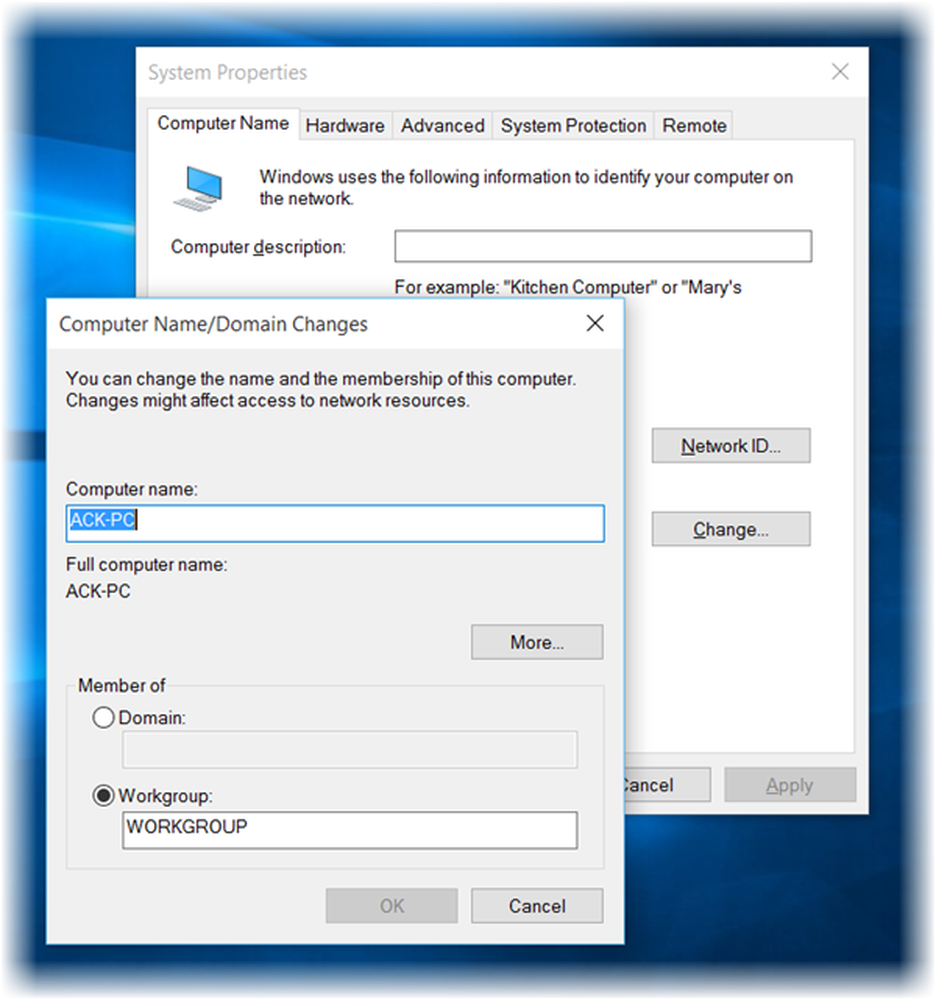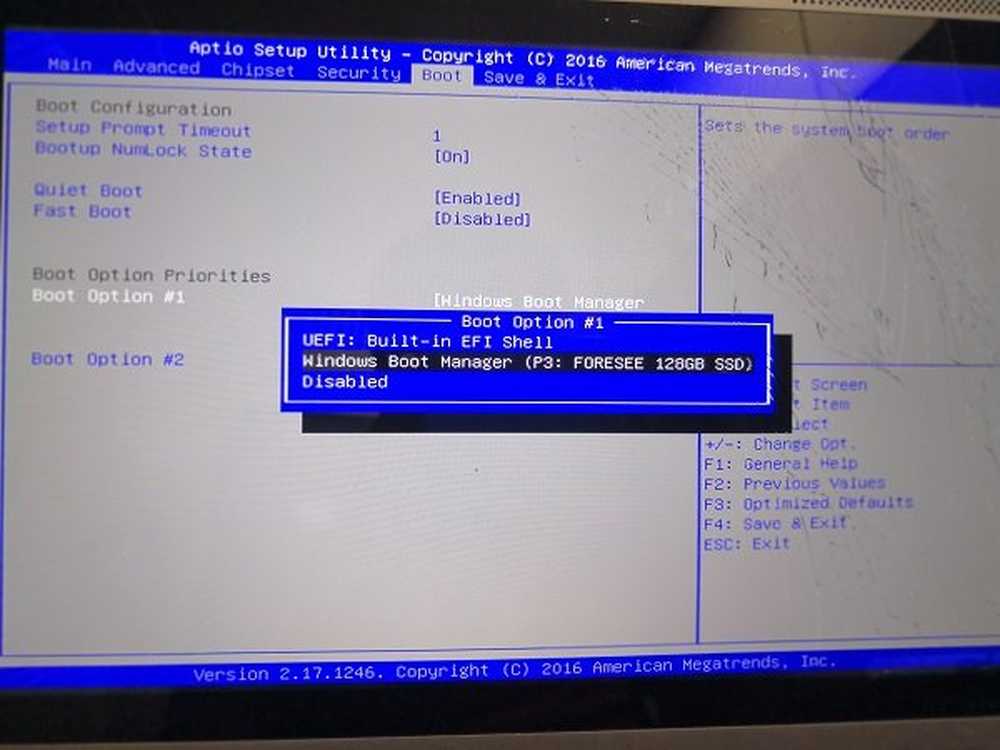Cómo cambiar la configuración del modo de ahorro de batería en Windows 10

Windows 10 trae consigo múltiples nuevas características y Ahorro de batería El modo es uno de ellos. Cuando, en el estado activo, la función conserva la vida útil de la batería al limitar la actividad en segundo plano y ajustar la configuración del hardware. Luego muestra información relacionada con la duración de la batería y el tiempo estimado que le queda a un usuario.
Modo de ahorro de batería en Windows 10
Cuando activa Battery Saver en Windows 10, ocurre lo siguiente:
- No recibirás automáticamente correos electrónicos o actualizaciones de calendario
- Live Tiles puede no actualizarse
- Las aplicaciones no podrán ejecutarse en segundo plano..

Puede habilitar o deshabilitar el Ahorro de batería al alternar la Battery Saver es actualmente botón de encendido o apagado. Encontrarás que la función está deshabilitada por defecto. Si está encendido, se vuelve visible cuando el nivel de la batería cae por debajo del 20%. Sin embargo, puede cambiar esta configuración y establecer la función en un límite superior, por ejemplo, 30%.
prensa Ganar + yo para lanzar el Aplicación de configuración y luego navega a Sistema> Ahorro de batería. Aquí, dependiendo de sus necesidades, puede activar o desactivar el ahorro de batería manualmente. Si desea configurar su configuración, haga clic en Ajustes de ahorro de batería para controlar su activación automática.
Este panel de configuración de ahorro de batería, le permitirá:
- Activar el ahorro de batería automáticamente si mi batería cae por debajo
- Permita notificaciones automáticas desde cualquier aplicación mientras está en modo de ahorro de batería
- Baja resolución de pantalla mientras está en modo de ahorro de batería.
Si simplemente desea deshabilitar la función si no le resulta de mucha utilidad simplemente, siga los pasos descritos anteriormente, pero al final simplemente desmarque la opción 'Activar el ahorro de batería automáticamente si mi batería cae por debajo'.
También puede configurar cuándo se debe activar el ahorro de batería moviendo el control deslizante. Para aumentar el límite, simplemente deslice la barra a un valor deseado. El valor predeterminado es 20%, pero puede moverlo a 30% si lo desea..
Una vez activado, el ícono girará así:

Este panel también le permite agregar aplicaciones que pueden ejecutarse en segundo plano, incluso cuando su computadora con Windows 10 se ejecuta en modo de ahorro de batería. Al hacer clic en Agregar se abrirá una lista de las aplicaciones instaladas. Selecciona el que quieras.

Además de las configuraciones anteriores, Windows 10 contiene configuraciones adicionales de Ahorro de energía en configuraciones de energía avanzadas en el Panel de control.
Es posible que también desee consultar Sugerencias para conservar la energía de la batería y prolongar o prolongar la vida útil de la batería en Windows y en esta computadora portátil..